如何看笔记本电脑内存条频率 内存条频率查看步骤
更新时间:2024-07-03 16:02:37作者:xtang
在选择笔记本电脑内存条时,了解内存条的频率是非常重要的,通过查看内存条的频率,可以帮助我们确定其性能和兼容性。要查看内存条的频率,首先需要打开电脑的系统信息界面,然后进入设备管理器,找到内存条的相关信息,即可轻松了解内存条的频率。通过这些简单的步骤,我们可以更好地了解和选择适合自己的内存条,提升电脑的性能和稳定性。
具体步骤:
1.打开电脑,直接开机并进入到Windows10系统桌面。
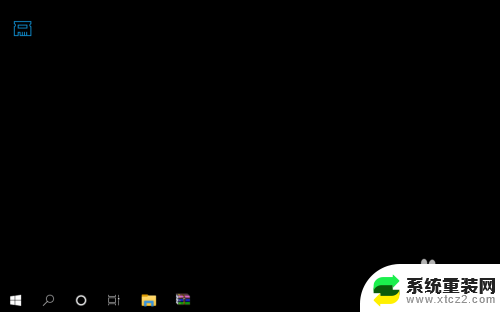
2.接着,将鼠标移动到桌面底部的任务栏上。并点击鼠标右键弹出任务栏菜单。
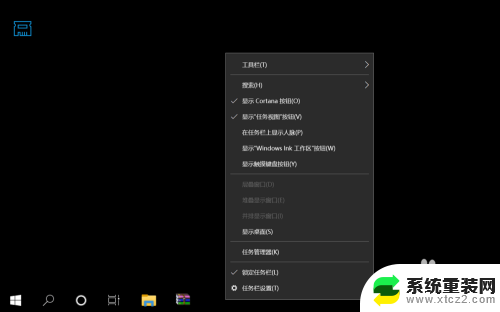
3.在弹出的任务栏菜单中找到并点击任务管理器菜单,打开任务管理器窗口。
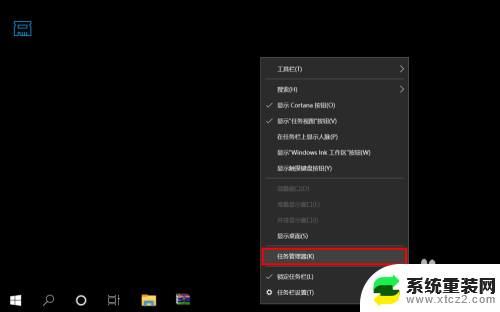
4.进入到任务管理器之后,点击底部的详细信息打开任务管理器高级菜单选项。
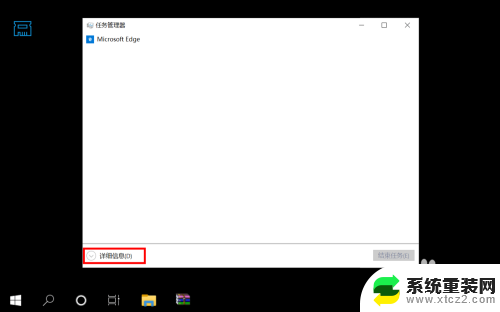
5.在打开的高级菜单中,直接选择并点击顶部的性能选项卡进入到电脑性能界面。
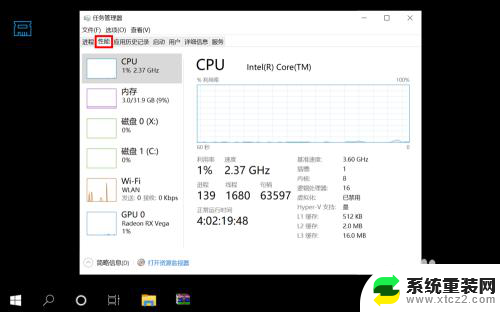
6.在性能界面左侧菜单中选择内存,然后在右侧信息中就可以看到内存条频率了。
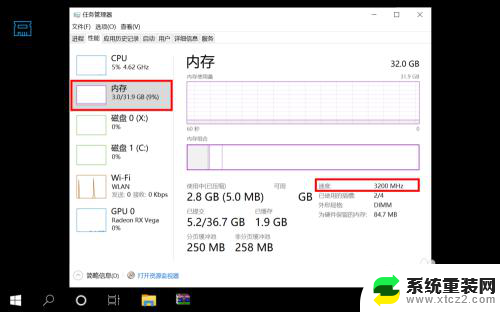
以上是关于如何检查笔记本电脑内存条频率的全部内容,如果您遇到类似情况,可以按照这些方法来解决。
如何看笔记本电脑内存条频率 内存条频率查看步骤相关教程
- 怎么看笔记本分辨率 怎样在笔记本电脑上查看和修改屏幕分辨率
- 电脑内存使用率90以上 电脑开机内存使用率过高怎么办
- 台式电脑运行内存怎么查 如何检查电脑运行内存
- 如何知道电脑分辨率 怎样查看电脑的显示分辨率
- vivo怎么看系统占了多少内存 如何在vivo手机上查看运行内存大小
- 电脑分辨率在哪调 怎样查看电脑的分辨率
- 小米虚拟内存怎么关闭 小米手机虚拟内存关闭步骤
- 如何查看显示屏的刷新率 显示器刷新率怎么测量
- 电脑显示器分辨率怎么查看 如何调整电脑屏幕的分辨率
- 笔记本在哪里看显卡 笔记本电脑显卡型号怎么查看
- 联想笔记本怎样连耳机 联想小新蓝牙耳机连接方法
- 笔记本的显卡怎么看 笔记本电脑显卡怎么选择
- u盘满了导致无法使用 U盘容量已满无法打开
- 电脑锁屏时间短怎么弄时长 电脑锁屏时间调整
- 电脑桌面自动排序怎么设置 桌面图标排序方式设置方法
- 电脑程序停止工作怎么修复 电脑出现该程序已停止工作如何解决
电脑教程推荐